Практически все современные портативные ПК (ноутбуки) оборудованы встроенными модулями Wi-Fi. Это очень удобно, поскольку есть возможность устанавливать беспроводную связь между ноутбуком и точками доступа. К тому же, для этого совсем не требуется дополнительных аксессуаров.
Компания Toshiba в этом вопросе не исключение и снабдила свои ПК такими модулями. Многие владельцы техники Тошиба не всегда в курсе, как включить Вай-Фай на своем ноутбуке. Рассмотрим, как это сделать.
Инструкция по подключению
Для подключения ноутбука Тошиба к Wi-Fi существует определенный алгоритм действий. Прежде всего, нужно убедиться в наличии соответствующего программного обеспечения для работы беспроводного адаптера.
У нас есть очень подробная и понятная статья с общими инструкциями по включению беспроводного адаптера на ноутбуках. Почитать ее можно тут.
К сожалению, драйвера из базы данных Windows 7 и Windows 8 подходят не всем моделям ноутбуков Toshiba Satellite. Каждая модель требует свои родные драйвера. Производители цифровой техники обычно разрабатывают уникальные микропрограммы для своих устройств. Именно их грамотная установка и правильное подключение к Wi-Fi – это то, что должен сделать пользователь.
Итак, рассмотрим, какие основные шаги необходимо для этого предпринять. Для начала владельцу нужно включить свой ПК и дождаться его полной загрузки. Затем потребуется активация Wi-Fi адаптера. Сделать это можно путем одновременного нажатия клавиш Fn и F8.
Стоит отметить, что есть модели ноутбуков, где требуется совсем другая комбинация клавиш, например, Fn и F5. Кроме того, на корпусе сбоку или на панели сверху можно найти клавишу активации работы адаптера, которую обычно помечают особым символом.
Так, ноутбуки L 355D-S 7825 такую кнопку имеют внизу под клавиатурой, слева от центра. А у Toshiba Satellite серии A60 и S1662, чтобы включить Wi-Fi, надо нажать клавишу, которая находится справа поблизости с портом USB.
У модели Satellite Pro кнопка может располагаться сбоку, либо впереди. А у TE 2000 и Tecra 2100 она находится на корпусе слева. Тошиба постоянно модернизирует свои ноутбуки, меняя, соответственно, и расположение функциональных кнопок.
Пример активации адаптера с помощью кнопок представлен в следующем видео:
Теперь дальше:
- В случае, если не получилось сразу запустить Wi-Fi модуль, то можно использовать второй вариант его включения. Для этого нужно открыть «Диспетчер устройств». Проще всего это сделать через поиск в системном трее.
- Далее в меню «Диспетчер устройств» открываем вкладку «Сетевые адаптеры». В ней необходимо зайти в раздел «Свойства» Wi-Fi модуля. Это производится нажатием правой клавиши мышки на соответствующую иконку. В «Свойствах» находим и копируем модель адаптера. Затем открывается вкладка «Драйвер», и нажимается кнопка его включения.
- На официальном сайте компании Тошиба нужно скопировать требуемое для работы модуля программное обеспечение. Для этого на сайте в графу «Поиск» вводится модель ПК или адаптера, и система находит необходимые драйвера.
- После скачивания микропрограмм нужно их обновить на ноутбуке. Это делается в «Диспетчере устройств». После того, как адаптер был активирован, требуется перезагрузка компьютера.
- Теперь можно пробовать подключаться к доступным беспроводным точкам. Нужно кликнуть на иконку сетей, отображающуюся, как правило, в правом нижнем углу экрана в системном трее. Там выбирается нужная сеть, к ней и подключается пользователь.
- На следующем этапе необходимо ввести в специальное окошко пароль. Появляется оно после того, как произошло соединение ноутбука с роутером. Если доступ после введения пароля не был получен, то потребуется проверка настроек Wi-Fi.
- Проверка происходит так: открываем список сетевых соединений, переходим к свойствам, в строке параметров протокола TCP/IP сбрасываем все опции и выбираем строку автоматического получения IP-адреса и DNS-серверов.
Заключение
Подключить Вай-Фай в ноутбуке Тошиба проще, чем может показаться на первый взгляд. Самое главное, для этого не требуется ни дополнительных аксессуаров, ни специальных технических знаний.


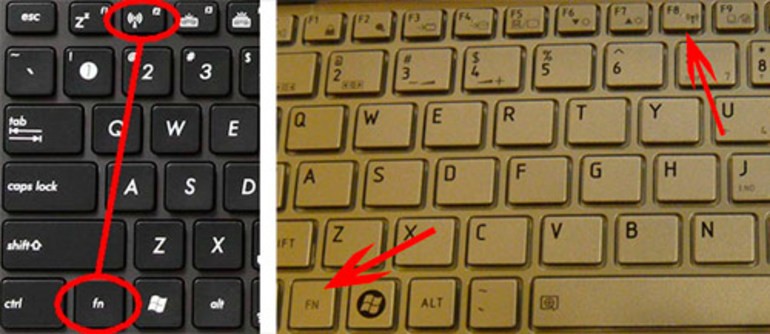
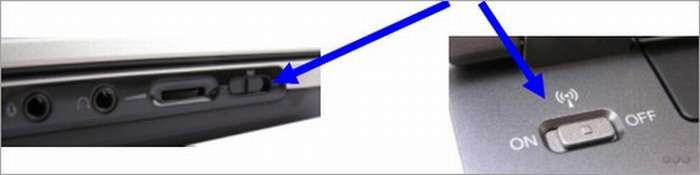

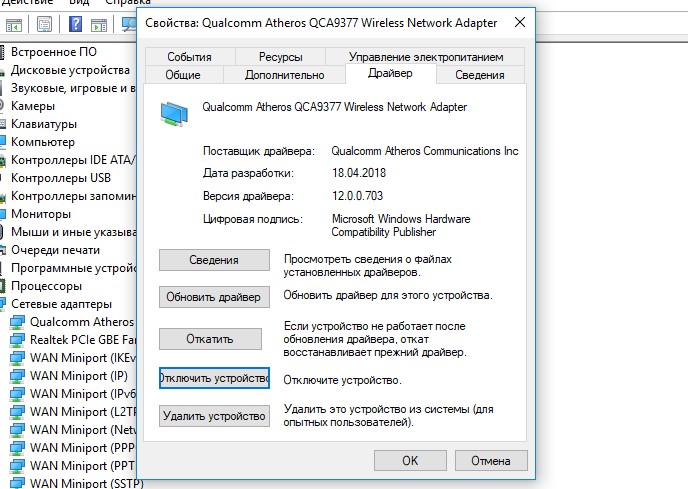
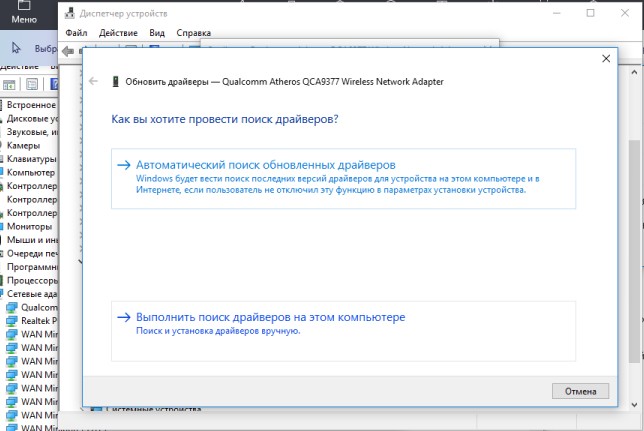
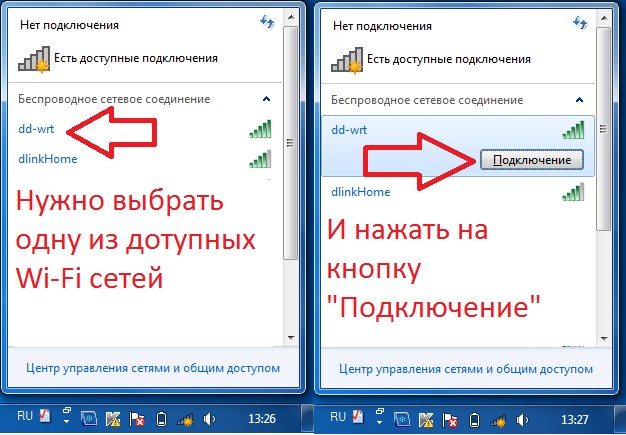
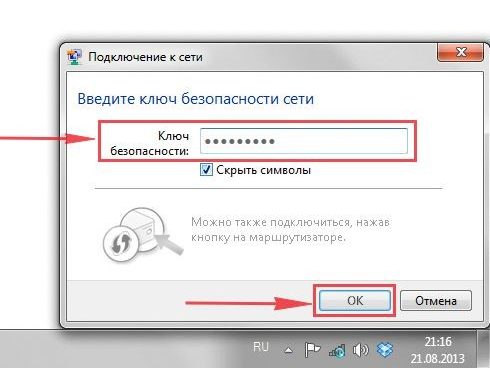
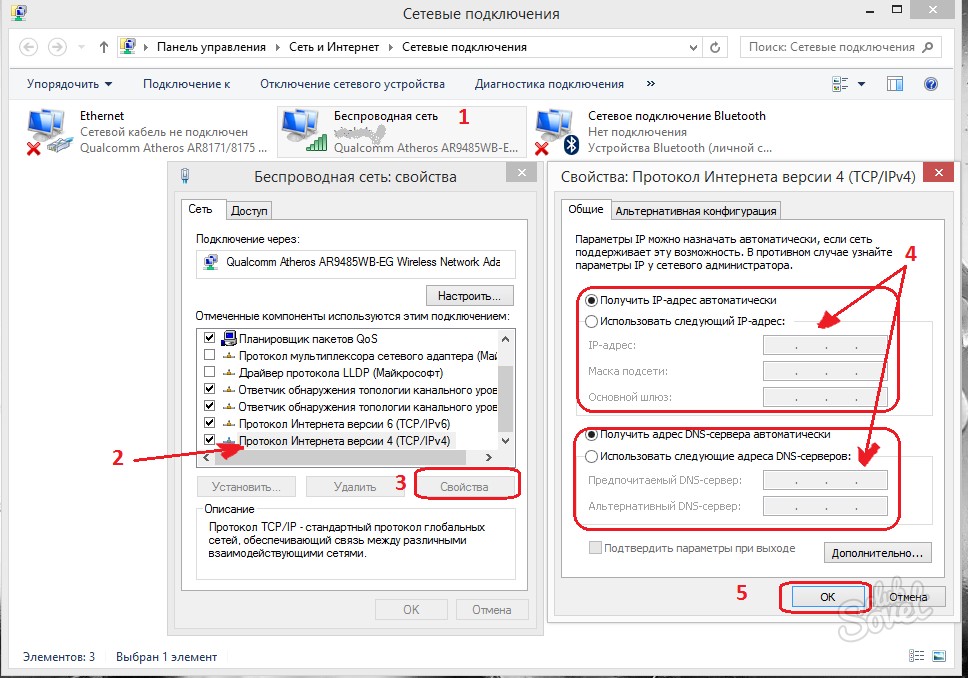




Кстати, у кого с кнопки вафля не включается. Значит дрова не установлены – качаем с официального сайта филипс по вашей модели. После этого все будет гуд
Теперь хоть включил его, долго мучился. Спасибо вам
Оказалось все так легко, ура)
Прости господи! Заходите на сайт, качаете и устанавливаете дрова на вай-фай, который нельзя включить без скачивания дров!
Подсказка на мильон) При подключении провода обычно дрова не нужны. Если же нужны – подключаем телефон через USB в режиме модема. Работает безотказно. А дальше уже восстановление дров дело техники.
А можно теперь объяснить как подключить интернет на Toshiba L30-10x?
А в чем на нем проблема? Wi-Fi есть, RJ-45 под кабель есть. Воткнули-подключили, интернет. Все) Этот ноутбук ничем не отличается от современных по части подключения.
Добрый день! Подскажите, пожалуйста, какой выбрать адаптер Wi-Fi для ноутбука Toshiba S1900-703 и как его настроить?
Здравствуйте! Современный адаптер обычно настраивается сам.
Свои вводные не написали и запросы, поэтому берем любой, можно даже самый дешевый. Для ноутбука лично я предпочел бы самый небольшой, дабы не мешался.
В сетевых подключениях отображается “Безпроводное подключение – подключено” , а сеть – “нет доступного подключения”. lan-20120427085816 этот драйвер ли я установил? Может он не под все семёрки подходит? Подскажите какую скачать, чтоб всё пошло нормально. установил версию Win7x86x64_ult_Matros_19_2015 на 86 , так все драйвера с вашего сайта прижились , но WiFi не работает. Через телефон по USB на раздачу – есть интернет , а по WiFi нет. Кнопка включена. При диагностики пишет :
проблеммы сетевого адаптера, ну и типа : установить драйвер . (Toshiba NB510) . До переустановки был WiFi . Наверно эта сборка не подходит, ну а так резвая. Просто предидущюю не помню, эксперементировать не хочется.
Установить любую автоустанавливалку драйверов (как популярное решение – CCleaner и активировать демо-период, пригодится только для установки). Пускай прогонит и обновит все (надеюсь, проводной или мобильный интернет через USB точно найдется).
Спасибо, все получилось почти. Хаха, WiFi заработал, только теперь драйвер видеоплаты не подходит. Попробую голую поставить систему и залить тошибовские дрова. Делать нечего, буду эксперементировать.
У меня версия 2003 года ничего такого нет
Это слишком старая версия. Есть ли вообще под неё нормальные драйвера, хотя бы для XP.
Подскажите, пожалуйста! wifi на ноутбуке Toshiba Satellite A75-S213 (старая модель)? Как проверить работу адаптера и установить беспроводную связь WiFi.
Слишком старый ноут. Зайдите в диспетчер и поищите – есть ли там что-то похожее на беспроводной адаптер. Можно прикупить внешний Wi-Fi модуль, но тут есть проблема – есть ли драйвера для той системы, которая установлена у вас. Если там стоит ХР, то скорее всего, дров не будет.
Спасибо, подсказали с механическим переключателем, я его и не заметил. А с кнопок не работает почему то, ну и ладно.
Ноутбук тошиба был в ручную отключен как подключить заново беспроводную сеть